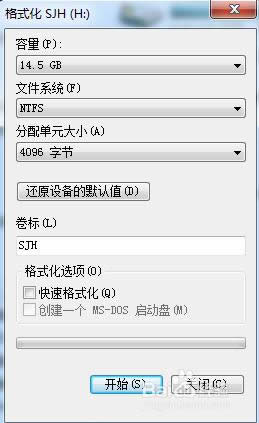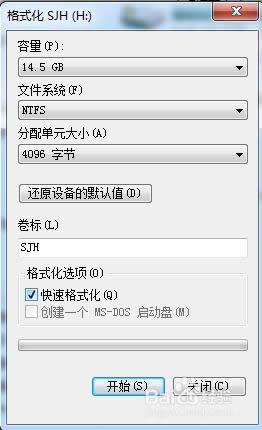win7格试化U盘设置办法
发布时间:2022-10-05 文章来源:深度系统下载 浏览:
|
软件是一系列按照特定顺序组织的计算机数据和指令的集合。一般来讲软件被划分为编程语言、系统软件、应用软件和介于这两者之间的中间件。硬件是“计算机硬件”的简称。与“软件”相对,电子计算机系统中所有实体部件和设备的统称。 我们如何win7对U盘格试化呢?我们平时在用U盘的时候为了确保优盘没有没病毒感染,为了腾出更多的空间,我们往往需要对U盘进行格式化。如果U盘中存储的东西太多,格式化的速度会很慢。那win7格试化U盘操作方法有哪些呢?下面就让小编给大家介绍win7格试化U盘操作方法吧。 确保优盘正确插入电脑 通过USB口插入优盘,在电脑右下角查看是否正确接入电脑。
win7格试化U盘操作方法图1 打开计算机 在电脑桌面双击打开计算机
win7格试化U盘操作方法图2 选中优盘 在弹出的窗口中左键单击选中优盘。
win7格试化U盘操作方法图3 选择格式化 单击右键选择格式化选项弹出格式化窗口。
win7格试化U盘操作方法图4 5选择快速格式化 在弹出的窗口中选择快速格式化,然后点击快速格式化进行格式化优盘。
win7格试化U盘操作方法图5 以上就是小编为大家介绍的win7对U盘格试化操作方法,通过小编为大家介绍的win7对U盘格试化操作方法相信大家已经很顺利的解决了win7格试化U盘的问题了吧,好了,如果大家还想了解更多的资讯敬请关注小白官网吧。之前就有用户问过小编系统盘怎么重装系统的教程,下面将在明天为大家奉献。 硬件是实在的,有模有样的。软件是程序性的。是一系列的指令。有了软件,硬件才会实现更丰富的功能。 |
相关文章
上一篇:装机u盘自制下载运用图文详细教程
本类教程排行
系统热门教程
本热门系统总排行